移动硬盘安装Linux系统教程
想拥有一个随身携带的Linux工作环境吗?本文教你如何使用移动硬盘安装Ubuntu系统,打造一个便携式开发运维利器。只需准备大容量移动硬盘、U盘、Ubuntu ISO镜像和启动盘制作工具,即可轻松实现。通过Rufus或Etcher将ISO写入U盘,制作启动盘,并在安装时选择“Something else”手动分区,确保引导安装在移动硬盘上。安装完成后,更新系统并配置常用软件,就能在任何电脑上无缝使用你的Ubuntu桌面和配置。本文详细介绍了准备工作、启动盘制作、分区设置以及系统优化等步骤,助你安全、高效地搭建移动Linux系统,随时随地开展工作。快来学习,让你的工作更加灵活便捷!
使用移动硬盘安装Ubuntu可打造便携式工作环境,只需准备大容量移动硬盘、U盘、ISO镜像及写入工具;用Rufus或Etcher将ISO写入U盘制作启动盘;启动后选择“Something else”手动分区,确保引导装在移动硬盘;安装完成后更新系统并配置软件,实现跨设备无缝开发。
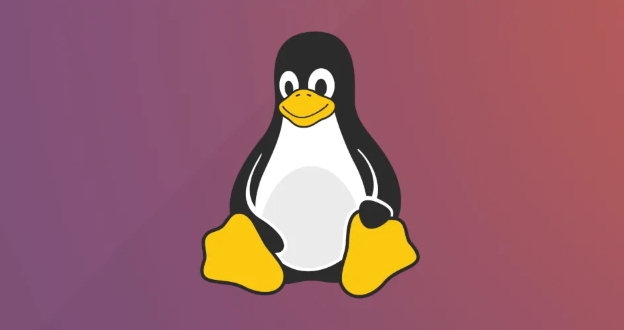
用移动硬盘安装Linux系统,能让你随身携带一个完整的Ubuntu工作环境,插上任意电脑就能使用自己的桌面、软件和配置。这对开发者、运维人员或需要在不同设备间切换的用户非常实用。整个过程不复杂,关键在于正确制作启动盘并合理分配磁盘空间。
准备工具和材料
开始前确保你有以下几样东西:
- 容量足够的移动硬盘:建议至少32GB,系统本身占用10~15GB,剩余空间可用于存储文件或扩展软件
- 另一块U盘(8GB以上):用于制作Ubuntu安装介质,不会影响移动硬盘上的数据
- 一台可正常上网的电脑:用来下载镜像和写入启动盘
- Ubuntu官方ISO镜像:从 ubuntu.com 下载最新长期支持版本(如22.04 LTS)
- 写入工具:Windows可用Rufus,macOS可用BalenaEtcher,Linux可用dd命令
制作可启动的Ubuntu安装盘
将下载的Ubuntu ISO写入U盘,让它成为可引导的安装介质:
- 插入U盘,打开写入工具(如Rufus)
- 选择Ubuntu ISO文件和目标U盘
- 模式选“ISO模式”,分区类型根据目标电脑选择UEFI(推荐GPT)或传统BIOS(MBR)
- 点击“开始”等待写入完成
完成后U盘会变成一个可从电脑启动的安装器。
从U盘启动并安装到移动硬盘
关机后插入U盘和移动硬盘,开机时按下快捷键(如F12、Esc、Option等)选择从U盘启动:
- 进入Ubuntu安装界面后选择“Try or Install Ubuntu”
- 连接网络,选择语言、键盘布局等基础设置
- 到“Installation type”这一步时特别注意:必须手动选择“Something else”
- 在磁盘列表中找到你的移动硬盘(通常标记为/dev/sdb或/dev/sdc,注意别选错)
- 为移动硬盘创建分区方案,例如:
- /boot:500MB,ext4,起始位置
- /:20GB,ext4,根分区
- swap:2~4GB,交换空间(可选,取决于内存大小)
- /home:剩余空间,个人文件存储
- 确保“Device for boot loader installation”指向移动硬盘(如/dev/sdb),避免覆盖主机系统的引导记录
使用与优化便携系统
安装完成后拔掉U盘,重新启动并从移动硬盘引导,就能进入专属的Ubuntu环境:
- 首次登录后更新系统:sudo apt update && sudo apt upgrade
- 安装常用软件,如VS Code、Git、Docker、浏览器等
- 启用自动挂载其他存储设备,方便跨平台传输文件
- 定期备份重要配置和数据,防止硬件故障丢失
- 若经常在不同电脑使用,建议关闭快速启动(Fast Boot)和安全启动(Secure Boot)
性能方面,USB 3.0以上的移动固态硬盘(PSSD)体验接近内置硬盘,运行流畅。
基本上就这些。只要操作时注意区分设备,避免误装到本机硬盘,整个过程很安全。这个便携式Ubuntu环境能帮你保持工作一致性,无论在哪台机器上都能快速投入开发或运维任务。
以上就是《移动硬盘安装Linux系统教程》的详细内容,更多关于Ubuntu,启动盘,分区,移动硬盘,便携式系统的资料请关注golang学习网公众号!
 绑定初始化切片类型失败怎么解决
绑定初始化切片类型失败怎么解决
- 上一篇
- 绑定初始化切片类型失败怎么解决
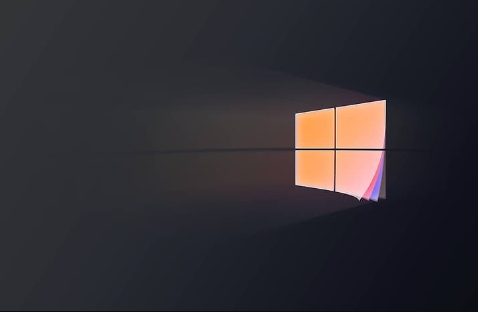
- 下一篇
- Win10右键新建无WordExcel解决方法
-

- 文章 · linux | 2小时前 |
- Linux软件安装方法全解析
- 488浏览 收藏
-

- 文章 · linux | 2小时前 |
- Linux服务依赖管理,systemd全面解析
- 469浏览 收藏
-

- 文章 · linux | 5小时前 |
- Linux搭建DHCP服务器详细教程
- 434浏览 收藏
-

- 文章 · linux | 8小时前 |
- Linux流量监控:iftop与nload使用教程
- 354浏览 收藏
-

- 文章 · linux | 17小时前 |
- Linux查看所有用户命令大全
- 140浏览 收藏
-

- 文章 · linux | 19小时前 |
- Linux系统更新与补丁管理技巧
- 218浏览 收藏
-

- 文章 · linux | 20小时前 |
- LinuxShell脚本入门教程指南
- 333浏览 收藏
-

- 文章 · linux | 21小时前 |
- Linux终端乱码解决方法大全
- 442浏览 收藏
-

- 文章 · linux | 23小时前 |
- LINUX数字排序技巧:月份版本高效排序方法
- 388浏览 收藏
-

- 文章 · linux | 23小时前 | GRUB update-grub Linux启动顺序 /etc/default/grub GRUB_DEFAULT
- Linux调整启动顺序全攻略
- 245浏览 收藏
-

- 文章 · linux | 1天前 |
- Linux僵尸进程是什么?如何解决?
- 406浏览 收藏
-

- 文章 · linux | 1天前 |
- LinuxRAID配置教程及搭建方法
- 412浏览 收藏
-

- 前端进阶之JavaScript设计模式
- 设计模式是开发人员在软件开发过程中面临一般问题时的解决方案,代表了最佳的实践。本课程的主打内容包括JS常见设计模式以及具体应用场景,打造一站式知识长龙服务,适合有JS基础的同学学习。
- 543次学习
-

- GO语言核心编程课程
- 本课程采用真实案例,全面具体可落地,从理论到实践,一步一步将GO核心编程技术、编程思想、底层实现融会贯通,使学习者贴近时代脉搏,做IT互联网时代的弄潮儿。
- 516次学习
-

- 简单聊聊mysql8与网络通信
- 如有问题加微信:Le-studyg;在课程中,我们将首先介绍MySQL8的新特性,包括性能优化、安全增强、新数据类型等,帮助学生快速熟悉MySQL8的最新功能。接着,我们将深入解析MySQL的网络通信机制,包括协议、连接管理、数据传输等,让
- 500次学习
-

- JavaScript正则表达式基础与实战
- 在任何一门编程语言中,正则表达式,都是一项重要的知识,它提供了高效的字符串匹配与捕获机制,可以极大的简化程序设计。
- 487次学习
-

- 从零制作响应式网站—Grid布局
- 本系列教程将展示从零制作一个假想的网络科技公司官网,分为导航,轮播,关于我们,成功案例,服务流程,团队介绍,数据部分,公司动态,底部信息等内容区块。网站整体采用CSSGrid布局,支持响应式,有流畅过渡和展现动画。
- 485次学习
-

- ChatExcel酷表
- ChatExcel酷表是由北京大学团队打造的Excel聊天机器人,用自然语言操控表格,简化数据处理,告别繁琐操作,提升工作效率!适用于学生、上班族及政府人员。
- 3197次使用
-

- Any绘本
- 探索Any绘本(anypicturebook.com/zh),一款开源免费的AI绘本创作工具,基于Google Gemini与Flux AI模型,让您轻松创作个性化绘本。适用于家庭、教育、创作等多种场景,零门槛,高自由度,技术透明,本地可控。
- 3410次使用
-

- 可赞AI
- 可赞AI,AI驱动的办公可视化智能工具,助您轻松实现文本与可视化元素高效转化。无论是智能文档生成、多格式文本解析,还是一键生成专业图表、脑图、知识卡片,可赞AI都能让信息处理更清晰高效。覆盖数据汇报、会议纪要、内容营销等全场景,大幅提升办公效率,降低专业门槛,是您提升工作效率的得力助手。
- 3440次使用
-

- 星月写作
- 星月写作是国内首款聚焦中文网络小说创作的AI辅助工具,解决网文作者从构思到变现的全流程痛点。AI扫榜、专属模板、全链路适配,助力新人快速上手,资深作者效率倍增。
- 4548次使用
-

- MagicLight
- MagicLight.ai是全球首款叙事驱动型AI动画视频创作平台,专注于解决从故事想法到完整动画的全流程痛点。它通过自研AI模型,保障角色、风格、场景高度一致性,让零动画经验者也能高效产出专业级叙事内容。广泛适用于独立创作者、动画工作室、教育机构及企业营销,助您轻松实现创意落地与商业化。
- 3818次使用
-
- 命令行工具:应对Linux服务器安全挑战的利器
- 2023-10-04 501浏览
-
- 如何使用Docker进行容器的水平伸缩和负载均衡
- 2023-11-07 501浏览
-
- linux .profile的作用是什么
- 2024-04-07 501浏览
-
- 如何解决s权限位引发postfix及crontab异常
- 2024-11-21 501浏览
-
- 如何通过脚本自动化Linux上的K8S安装
- 2025-02-17 501浏览



